Comment supprimer des applications sur Android Tablet / Phone

"Il y a tellement d'applications sur mon Samsung Galaxy S6 qui fonctionnent très lentement. Je n'ai aucune idée pour résoudre ce problème. Que faire si je veux supprimer des applications sur un appareil Android?" - Jack Snow
Les utilisateurs d'Android peuvent télécharger de nombreuses applications sur smartphone. Cependant, l'espace de stockage est limité, plus il y a d'applications sur votre Android, plus il y a de problèmes, et cela affectera la vitesse de fonctionnement et utilisera plus d'énergie de la batterie. Alors, comment supprimer les applications sur Android? Cet article va vous montrer les meilleures méthodes 5 pour atteindre l'objectif facilement. Découvrez plus de détails de l'article maintenant.
Solution 1: comment supprimer des applications directement sur un appareil Android
Étape 1: Ouvrez les paramètres de l'appareil Android, et comme Samsung Galaxy S6 par exemple pour trouver le menu des applications.
Étape 2: Faites défiler et appuyez sur l'icône "app", où vous verrez les applications entières sur votre appareil Android.
Étape 3: Ensuite, lancez le menu et sélectionnez les applications que vous souhaitez supprimer.
Étape 4: Appuyez sur l'icône "UNINSTALL". Certaines applications peuvent ne pas afficher le bouton "UNINSTALL", car ces applications ne peuvent pas être supprimées sans enraciner votre Android.
Étape 5: Enfin, appuyez sur le bouton "OK" pour confirmer. Ensuite, vous pouvez supprimer directement les applications sur Android de Samsung.
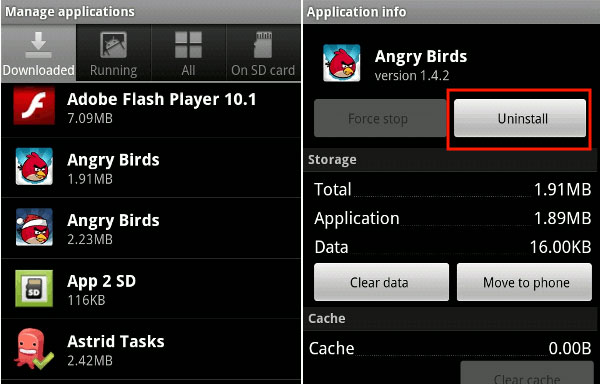
Solution 2: comment supprimer des applications sur Android à partir d'un ordinateur
Étape 1: Connectez votre téléphone Android avec un PC via le câble USB ou via le Wi-Fi. Cette méthode vous aidera à supprimer des applications sur Samsung Android rapidement et efficacement.
Étape 2: Dans l'écran, cliquez sur l'icône "App", puis vous verrez toutes les applications du système et les applications de téléchargement sur la droite.
Étape 3: Cherchez et choisissez les applications que vous ne voulez plus utiliser. Puis cliquez sur "Désinstaller" option. Une fenêtre apparaîtra, cliquez sur "Oui" ou "OK" pour confirmer.
Étape 4: Et maintenant, vous pouvez supprimer les applications indésirables de votre téléphone Android.
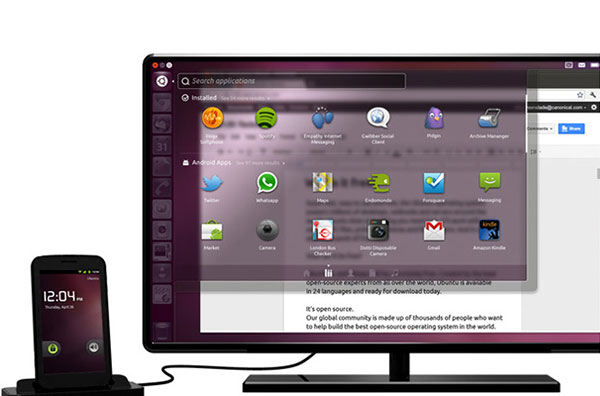
Solution 3: comment effacer les applications sur Android depuis l'écran d'accueil
Supprimer réellement les applications sur Android à partir de l'écran d'accueil devrait être la solution la plus simple. Que devriez-vous faire est de suivre les étapes ci-dessous.
Étape 1: Ouvrez votre appareil Android et revenez à l'écran d'accueil et cherchez les boutons n'a plus besoin.
Étape 2: Puis appuyez et maintenez l'icône de l'application si l'écran.
Étape 3: Ensuite, vous verrez un signe de poubelle en haut de l'écran d'accueil.
Étape 4: Maintenez et faites glisser l'icône de l'application sur la poubelle et perdez votre doigt.
Étape 5: Ensuite, une fenêtre apparaîtra et vous demandera si vous êtes sûr de supprimer l'application sélectionnée.
Étape 6: Cliquez sur "OK" ou "Oui", puis l'application que vous avez choisie a été supprimée de votre téléphone Android.
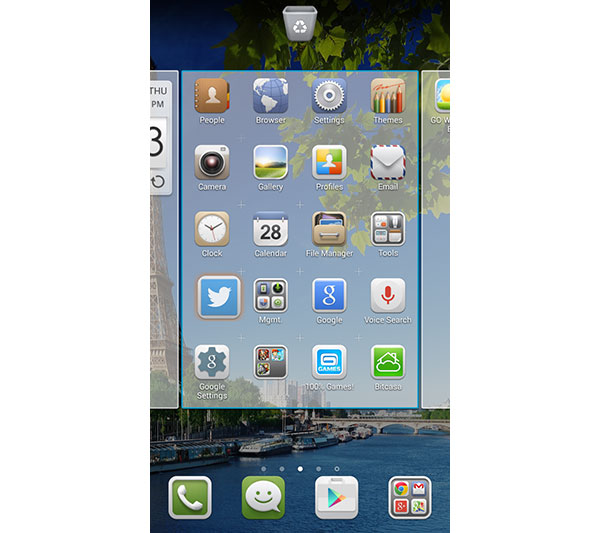
Solution 4: comment se débarrasser des applications sur un périphérique Android à partir de Google Play Store
Supprimer des applications sur Android à partir du jeu Store est une autre façon sur le téléphone Android. Cette méthode peut être utilisée assez facilement, il suffit de suivre l'étape suivante pour l'apprendre.
Étape 1: Tout d'abord, vous devez télécharger un Android Play Store sur votre téléphone si vous n'en avez pas.
Étape 2: Ensuite, ouvrez le Play Store et appuyez sur les lignes 3 dans le coin supérieur gauche de l'écran.
Étape 3: Hit "Mes applications", vous allez prévisualiser toutes les applications installées là-bas.
Étape 4: Recherchez et sélectionnez les applications que vous souhaitez supprimer de votre téléphone Android.
Étape 5: Tapez sur l'icône "UNINSTALL", puis cliquez sur "Oui" ou "OK" pour confirmer la suppression des applications sur Android.
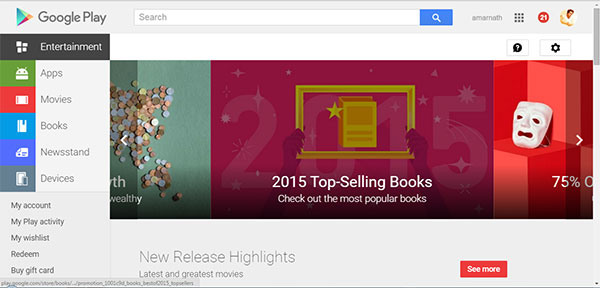
Que devez-vous faire si vous souhaitez supprimer des applications sur un appareil Android? Vous pouvez choisir l'un des meilleurs moyens 4 ci-dessus pour atteindre l'objectif en quelques secondes. En espérant que ces solutions vous apporteront une aide précieuse lorsque vous en aurez besoin.
Solution 5: Root Android pour supprimer des applications préinstallées sur un appareil Android
En fait, le smartphone Samsung a beaucoup d'applications pré-installées, lorsque vous devez supprimer des applications préinstallées d'Android, il devrait être différent des solutions ci-dessus. Ce qui est plus important, vous devez rooter le téléphone Android à la place. Apprenez simplement plus de détails sur le processus comme ci-dessous.
Étape 1: sauvegarde des données Android
Il devrait être une tâche risquée de rooter le téléphone Android pour supprimer les applications Android. Faites simplement une sauvegarde des données Android avant de supprimer les applications. Vous pouvez installer une application tierce pour stocker des applications, des photos, des vidéos et d'autres données. Le compte Google est la solution par défaut pour sauvegarder les données Android.
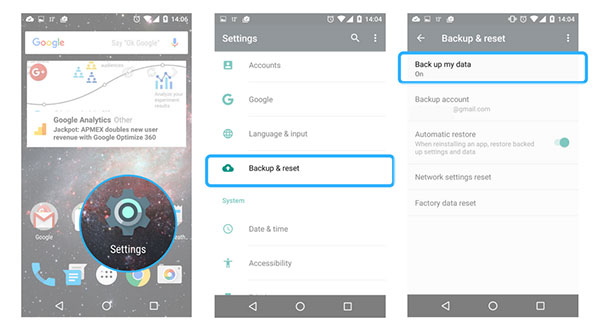
Étape 2: Racine le téléphone Android
Pour supprimer des applications préinstallées sur un téléphone Android, vous devez disposer des privilèges root ou des autorisations de superutilisateur. Samsung ou d'autres fabricants imposent de nombreuses restrictions aux utilisateurs pour obtenir ces privilèges. Vous pouvez installer SuperSU or OneClickRoot afin de passer à travers le processus.
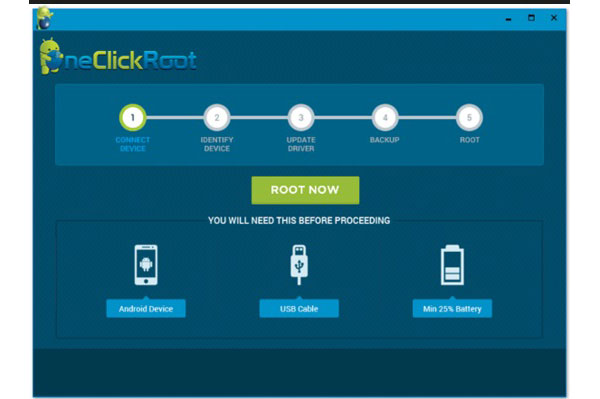
Etape 3: Télécharger App Remover
Et puis vous pouvez installer des outils de suppression de système pour se débarrasser des applications sur Android. Il suffit de rechercher l'App Remover APK sur Android ou de supprimer les applications sur Samsung Android à partir de Google Play en premier. Vérifiez le résultat pour sélectionner le programme souhaité pour votre téléphone Android en conséquence.
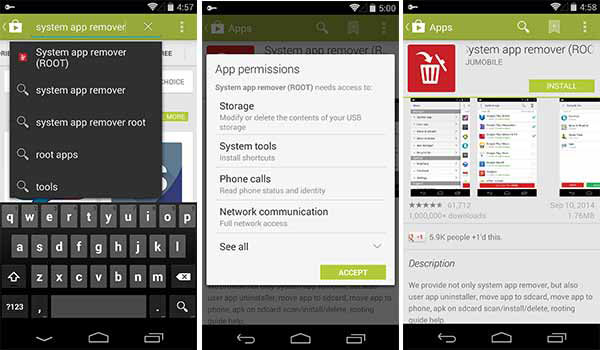
Étape 4: Supprimer des applications sur Samsung
Si c'est la première fois que vous lancez le programme, vous devez accorder les privilèges root au App Remover. Une fois connecté à l'écran d'accueil de l'application, vous pouvez accéder à l'application système que vous devez supprimer. Choisissez les applications et appuyez sur l'icône de la corbeille pour supprimer les applications de Samsung.
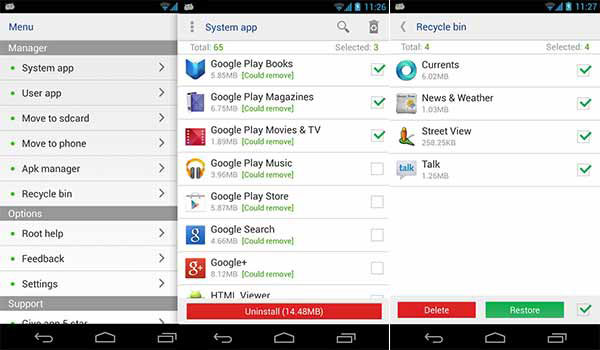
Conclusion
Afin de supprimer certaines applications indésirables d'Android, vous pouvez choisir n'importe quelle méthode pour les obtenir facilement. Il est beaucoup plus compliqué de nettoyer les applications préinstallées à partir d’un téléphone Samsung ou LG. Que vous ayez besoin de supprimer les applications d'Android Samsung ou d'en supprimer une pré-installée, vous pouvez choisir les solutions ci-dessus pour libérer de l'espace pour votre téléphone. Si vous avez d'autres questions sur les méthodes permettant de supprimer des applications sur Android, vous pouvez partager plus de détails dans les commentaires.







